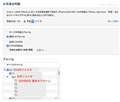���̃y�[�W�̃X���b�h�ꗗ�i�S607�X���b�h�j![]()
| ���e�E�^�C�g�� | �i�C�X�N�`�R�~�� | �ԐM�� | �ŏI���e���� |
|---|---|---|---|
| 5 | 8 | 2016�N8��27�� 06:01 | |
| 2 | 2 | 2016�N8��23�� 09:45 | |
| 6 | 5 | 2016�N8��14�� 19:35 | |
| 1 | 3 | 2016�N8��2�� 20:59 | |
| 14 | 6 | 2016�N7��31�� 20:30 | |
| 8 | 5 | 2016�N6��12�� 12:27 |
- �u����̍i���݁v�̖��ԐM�A�������͍ŐV1�N�A�����ς݂͑S���Ԃ̃N�`�R�~��\�����Ă��܂�
�摜�ҏW�\�t�g > Adobe > Adobe Photoshop Lightroom 6 MLP ���{���
�ʐ^�Ɠ���̊Ǘ����A�ŋ�Mac��iPhoto����Lightroom�ɏ�芷����Lightroom���S�҂ł��B
Lightroom�ō쐬�����R���N�V������iPad�ɓ��������āAiPad�̎ʐ^�A�v���Ō������Ǝv���Ă���̂ł����\�ł��傤���B
iTunes��iPad�����鎞�A�R�s�[���̃t�H���_��I���ł��܂����A�s�N�`���t�H���_���̎w�肵���ł����A�R���N�V�����̓����͂ł��Ȃ��悤�Ɏv���܂��B
iPhoto�̎��́A�쐬�����A���o����iPad�ɓ����ł����̂ŁALightroom�ł������悤�ɓ����������ł��B
iPad�̎ʐ^�A�v���Ō���̂���߁ALightroom���o�C���Ō��邱�Ƃ��l���܂������ALightroom���o�C�����Ɠ��悪�����ł��������Ă��܂��B
��낵�����肢���܂��B
�����ԍ��F20138982�@�X�}�[�g�t�H���T�C�g����̏�������
![]() 0�_
0�_
iPad�Ɠ����ƌ������́AJPEG�摜�ARAW�摜�ǂ���̏ꍇ�ł�
Lightroom�Œ��������摜�͏����o���Ȃ��Ɣ��f����܂���B
�܂�Lightroom��iPad�ړ���������@�͖����Ǝv���̂�
Lightroom����̏����o�����ɉ��炩����̕��@��
�����o����t�H���_�[�ɏ����o���K�v���L��Ǝv���܂��B
�Ⴆ�A���ԁA�ċx�݁A�ƌ������R���N�V�������������
���̃R���N�V�������A���ԁA�ċx�݂Ƃ����t�H���_�[�ɏ����o��
���̃t�H���_�[��iPad������悤�ɂ��܂��B
iTunes���Ǘ����Ă���s�N�`���t�H���_�[���ɂ�����
�t�H���_�[������iTunes�œ����o���܂����A
Dropbox�����o�R������@���L�邩�Ǝv���܂��B
���������N���E�h�T�[�r�X���g�������Ȃ���A
�s�N�`���[�t�H���_�[����Lightroom�p��
�����o���t�H���_�[�����̂���ԊȒP�m�����Ǝv���܂��B
����iPhone�ւ͂��̕��@�œ]�����Ă܂��B
�X�}�z��^�u���b�g�ɂ͕ʂ̕��@�œ]�����Ă܂����c
�����ԍ��F20141087
![]() 1�_
1�_
�ԐM�����������肪�Ƃ��������܂��B
�����o������K�v�����邱�Ɨ������܂����B
Lightroom��iPad�ړ���������@�͖����̂ł��ˁB
���ƁA�����iTunes���̎d�l?�Ǝv���܂����A
iTunes�ŃR�s�[���̃t�H���_��I���������A
���̈���̊K�w�܂ł����t�H���_��I���ł��܂���B
�Ⴆ�Ύʐ^�̊Ǘ����@�Ƃ��āA�s�N�`���t�H���_����
2014�N�A2015�N�A2016�N�ƔN�ʃt�H���_������A
���ꂼ��̔N�ʃt�H���_����01���A02���A03���ƌ��ʃt�H���_��
�쐬���A���ʃt�H���_���ɃC�x���g���܂Ƃ߂ĊǗ����Ă��܂��B
��: �s�N�`�� > 2016�N > 08�� > 20160825 �ċx��
���̂悤�ȏꍇ�AiTunes�ŃR�s�[���̃t�H���_��2016�N��
�w�肵�����A2016�N���̌��ʃt�H���_���w�肷�邱�Ƃ͂ł��܂����A
���ʃt�H���_���̃C�x���g�̌ʎw���2015�N�ȂǑ��̔N�̌����w��ł��܂���B
�������������ɂ́A�s�N�`���t�H���_������
�u20160825 �ċx�݁v�ȂǂƃC�x���g��z�u����Ή�������悤��
�C�͂��܂����A���������̎ʐ^�Ǘ����@���猩�����������ǂ��ł��傤���B
�F�l���A�ǂ̂悤�ȃt�H���_�\���Ŏʐ^�⓮��̃C�x���g���Ǘ�����
����̂����Q�l�ɂ��������߁A�����Ă��������܂�����K���ł��B
�����ԍ��F20141437
![]() 0�_
0�_
2016/08/25 06:51�i1�N�ȏ�O�j
iPhone�Ŏʐ^��\�����Ă���l�͐��E���ɑ�R����Ǝv���܂����A���̕��@�͐l���ꂼ�ꂾ�Ǝv���܂��B
OneDrive��iCloud���g���Ƃ����̂��e�ʎ���ł����A�����Ƃ͎v���܂��B
����iTunes�ł��̓s�x�C���|�[�g���Ă��܂����B
�����ԍ��F20141475
![]()
![]() 1�_
1�_
������܂���
iTunes�̃t�H���_�[�w��̕��@�ƌ������ł��傤���H
�ʐ^�̃R�s�[���Ɏw�肵���t�H���_�[�����̃t�H���_�[�����I�����鎖�͏o���܂���
�I�������t�H���_�[���̃T�u�t�H���_�[�������ΏۂɂȂ��Ă���͂��ł��B
�ł��̂ŁA������܂���̗�ŁA�Ⴆ�R�s�[����2016�N�Ƃ����ꍇ
�����̌��ʃt�H���_�[��iTunes�őI�����鎖���o���܂����A
���ʃt�H���_�[���̃C�x���g�t�H���_�[�͑I���o���܂���B
�����A���ʃt�H���_�[��I������Ƃ��̔z���ɂ���S�ẴC�x���g�t�H���_�[��
�����ΏۂɂȂ��ċ���͂��ł��B
������܂���̂����₪�A���̌��ʃt�H���_�[���̃C�x���g�t�H���_�[��
�ʂɑI�����āA�X�ɕʂ̔N�̃C�x���g���I�����ē����������B
�ƌ������ł���AiTunes�̋@�\�ł͏o���Ȃ��ƌ������ɂȂ�܂��B
�ȉ��A����iPhone�Ŋm�F�������Ȃ̂�iPad�Ƃ͈قȂ邩������܂���
iPhone�̎ʐ^�ŕ\�������A���o����iTunes�̃R�s�[���t�H���_�[������
�t�H���_�[�ɑΉ����Ă��܂��̂ŁA�R�s�[���t�H���_�[�����̃t�H���_�[��
�A���o�����ӎ������\���ɂ��������ǂ������m��܂���B
��: �s�N�`�� > 2016�N > 08�� > 20160825 �ċx��
���̗�ł́A�A���o���\���ł͂�08���ƂȂ�20160825 �ċx��
�͑I���o���Ȃ��悤�ȋC�����܂��B
�ƌ������ŁAiPad�ŃA���o���Ƃ��ĕ\�����������ꍇ��
�R�s�[���t�H���_�[������20160825 �ċx�݂����K�v���L��Ǝv���܂��B
�Ō�ɁA��L�̓t�H���_�[�\���̘b���ł����A�������@�ɂ��āB
�R�s�[���t�H���_�[�������A���o���Ƃ��ĕ\�������ƌ��������ӎ�����
�t�H���_�[�\���ɂ��Ă��܂��̂Ŏʐ^������ۂ͑S�Ẵt�H���_�[��
�������Ă��܂��B
�I�������t�H���_�[�ŌʂɑI���͂��Ă��܂���B
iPad�łǂ̂悤�ɕ\�������������H
�����Ă�������ׂɃp�\�R����ł͂ǂ������t�H���_�[�\���ɂ���K�v���L�邩�H
���̃t�H���_�[�����ɌʑI������K�v���L�邩�H
����3�̎����l���ăt�H���_�[�\�����������Ă݂ĉ������B
���R�̎��ł����A�����̓����t�H���_�[���ɃR�s�[����ʐ^��
�I���W�i���ł͂���܂����ˁB�@�I���W�i���͕ʂ̏ꏊ�ɕۑ�����
iPad�ɓK�����T�C�Y�̎ʐ^��Lightroom�ŏ����o���A�����o�����ʐ^��
�K�v�ɉ����ăR�s�[���t�H���_�[���ɃR�s�[����B
�ƌ���3�����ł̃t�@�C���Ǘ����K�v�ɂȂ邩���m��܂���B
�����ԍ��F20141720
![]()
![]() 1�_
1�_
>>Lightroom���o�C�����Ɠ��悪�����ł���
Lightroom���o�C�����g�������Ƃ��Ȃ��̂ł����A���L�ɂ̓r�f�I���T�|�[�g���Ă���ƋL�ڂ���Ă��܂��B
iPad�ŎB�e��������̓T�|�[�g����Ă��Ȃ��̂ł��傤���H
https://helpx.adobe.com/jp/mobile-apps/help/lightroom-mobile-faq.html
Lightroom for mobile �͂ǂ̃t�@�C���`�����T�|�[�g���Ă��܂����H
Lightroom for mobile �́AJPEG ����� PNG �摜�t�H�[�}�b�g�ƁA���g�p�̃��o�C���f�o�C�X�̃l�C�e�B�u�̃r�f�I�t�H�[�}�b�g���T�|�[�g���܂��B
iOS�f�o�C�X�ȊO�ŎB�e���ꂽ����̏ꍇ�́A���炩�̕��@�Ńt�@�C���̓������ł��Ă�iOS�f�o�C�X���ōĐ��ł��Ȃ��\��������Ǝv���܂��B
�����ԍ��F20142037
![]() 1�_
1�_
�F�l�A�R�����g���������ǂ������肪�Ƃ��������܂��B
���t�@���^�X�e�B�b�N�E�i�C�g����
���肪�Ƃ��������܂��B
����iTunes�ł��̓s�xiPad�ɃC���|�[�g���Ďg�������Ǝv���Ă��܂��B
�g�������C�x���g�����ƕp�ɂɕύX�ƂȂ邽�߁A
����Ȃ�S�Ă�Google Photo��UP���Ă݂Ăǂ����Ǝ������̂ł����A
�ォ��ҏW���K�v�Ȗ������̃C�x���g���Ǘ�����̂ɂ͌����Ȃ����ȂƎv���n�߂Ă����Ƃ���ł��B
�ʐ^�Ǘ��͓���ł��ˁB�F�l�̊Ǘ����@���Q�l�ɂ������ł��B
��540ia����
iTunes�Ō��ʃt�H���_�[���̃C�x���g���ʂɑI���������A�ʂ̔N�̃C�x���g���ʂɑI���������ł��B
�t�H���_�̎w�肪���������ׂ����ł���Ƃ����̂ł����A��������iTunes�̖��ł��������ł���ˁB
�����Ȃ�Ƃ�͂�s�N�`�������ɃA���o�����ӎ������\���ɂ��邵���Ȃ����Ȃƍl���Ă��܂��B
�܂��A�������@�ɂ��Ă��ڂ��������Ă����������肪�Ƃ��������܂��B
�I���W�i���Ə����o�����t�@�C�����ǂ��Ǘ�����̂��������A�܂��C���[�W���킩�Ȃ����
�ł����A3�����ł̃t�@�C���Ǘ��ɂ��Ă��l���A�����������Ǝv���܂��B
���ӂ����낳��
�w���v�y�[�W�����Ă����������肪�Ƃ��������܂��B���̃y�[�W�͖��m�F�ł����B
�����iPhone��GoPro�ŎB�e��������Ȃ̂ł����A��͂�iPad��iPhone��Lightroom���o�C����ł͊m�F�ł��Ȃ��ł��B
���̂��߁AMac��̃R���N�V�����ɕ\������Ă��閇���ƁA
iPad��iPhone��Lightroom���o�C����̃R���N�V�����̖�������v���Ȃ��̂ł��B
Mac��̃R���N�V�������̎ʐ^�ɂ́A�E�p������ɖ��݂����ȓ����}�[�N������̂ł����A
����ɂ͂��̃}�[�N�����������ΏۊO�ɂȂ��Ă���݂����ł��B
����͐ݒ�̖��Ȃ̂��A���������T�|�[�g�O�Ȃ̂��Y��ł����Ƃ���ł��B
�����ԍ��F20143445
![]() 0�_
0�_
�����Ă݂��Ƃ���A�ȉ��̂��Ƃ��킩��܂����B
�ELightroom�̃R���N�V�����ɂ��铮���Adobe�T�[�o�[��upload����Ȃ��i�X����l�Ɠ������ہj
�EWeb��Lightroom��upload���������Lightroom�f�X�N�g�b�v�łɓ�������邪�AiPad��Lightroom���o�C���ɂ͓�������Ȃ�
����ł͒��r���[�œ���Ɍ����ẮA�����Ƃ��Ẵc�[���Ƃ��đS���g���܂���ˁB
iPad�ł̕ҏW�E������Ƃ�����Ȃ��̂ł�����AMac�̎ʐ^app���g�����@������܂��B
1. Lightroom�ōD���ȊK�w�\���̃t�H���_�ɏ����o��
2. �t�H���_���ʐ^app�œǂݍ��ށi���C�u�����[�ɃR�s�[�̎w������Ȃ���J�^���O���������̂ŗe�ʂ͐ߖ�ł��܂��j
3. �ʐ^app�Ŋ�]�̃t�H���_�K�w���쐬�����̒��Ɍʂ̃A���o����u��
4. iTunes�Łu�ʐ^�̓����v�Ɏʐ^app��I�����A�����������A���o���̂݃`�F�b�N������
��
�ʐ^app�Łh2016�N�t�H���_ > 08���t�H���_ > 20160825 �ċx�݃A���o���h���쐬���āAiTunes�̓����Łh20160825 �ċx�݃A���o���h�Ƀ`�F�N������i�Y�t�摜�Q�Ɓj
�����ԍ��F20144775
![]()
![]() 1�_
1�_
���ӂ����낳��
���悪Adobe�T�[�o�[��upload����Ȃ����A�m�F���Ă����������肪�Ƃ��������܂��I
���悪�����ł���悤�ɂȂ�Ƃ����̂ł����E�E�E�B
�ʐ^app�́A�܂������Ă��܂���ł����̂ŁA�����Ă����������菇�������Ă݂܂����B
�T�ˁA��]�ʂ�ɂ͂Ȃ肻���ȋC�����܂����B
Lightroom�Ǝʐ^app�p������K�v������܂����A
���炭�͂��̕��@�������A���������̃t�@�C���Ǘ����@�ɂ��Ă��l�����������Ǝv���܂��B
���肪�Ƃ��������܂��B
�����ԍ��F20146999
![]() 0�_
0�_
�摜�ҏW�\�t�g > Adobe > Adobe Photoshop Lightroom 6 MLP ���{���
�X�}�[�g�v���r���[������Ƃ́A�p�\�R����HDD��]���Ɏg���Ƃ������Ƃł����H�F����́A�ǂ̂悤�ɂ��Ă܂����H
�����ԍ��F20134406�@�X�}�[�g�t�H���T�C�g����̏�������
![]() 0�_
0�_
2016/08/22 19:36�i1�N�ȏ�O�j
HDD 3T 2��A�L���b�V���p�Ɏg��Ȃ��Ȃ���SSD 1��A����ɃV�X�e���pSSD 1��ƗL��]���Ă���̂ŃL���b�V�����Ƃ��ŋC�ɂ��܂���B
�����ԍ��F20135316
![]() 1�_
1�_
�X�}�[�g�v���r���[�Ƃ����̂́A���摜���O�t��HDD�ɕۑ����Ă����ԂŁA
���̊O�t��HDD��ڑ����Ă��Ȃ����ɁA����������ꍇ�Ɏg�p�����v���r���[�摜�ł��B
�ł��̂ŁA���摜���O�t��HDD�ɕۑ����Ă��Ȃ��悤�Ȏg�����ł́A�K�v�L��܂���B
�X�}�[�g�v���r���[�̕��������ʎg���ɂȂ�܂��B
�܂��A�O�t��HDD�ɕۑ����Ă��Ă��A��ɐڑ����Ă���f�X�N�g�b�vPC�̗l�ȏꍇ�ł�
���l�ɕK�v�����Ǝv���܂��B
�m�[�gPC���Ō��摜��ۑ��o���Ȃ��悤�ȏꍇ�Ɏg�p����@�\�ƍl����Ηǂ��Ǝv���܂��B
�����ԍ��F20136741
![]()
![]() 1�_
1�_
�摜�ҏW�\�t�g > Adobe > Adobe Photoshop Lightroom 6 MLP ���{���
�{��lightroom6���w�����܂���
RAW�ŎB�����摜��ǂݍ���������ʐ^���N���b�N�������
�����^�u���N���b�N���܂��ƌ�������ʐ^�f�[�^��\�����钆���̉�ʂ�
�F�Ŏʐ^�f�[�^���\������܂���
lightroom�̏��S�҂łǂ�������ǂ��̂��킩�炸
�����Ă��܂�
�ǂȂ��������������肢�\���グ�܂�
![]() 1�_
1�_
�J�������Ȃɂ��s�������ALR���ŐV�ł܂ŃA�b�v�f�[�g����B
https://helpx.adobe.com/jp/lightroom/kb/cq06170932.html
�����ԍ��F20114619
![]()
![]() 0�_
0�_
�ߋ��ɂ������悤�ȓ��e������܂����̂ŁA��������Q�l�ɁB
http://bbs.kakaku.com/bbs/K0000777092/SortID=18839973/#tab
�����ԍ��F20114625
![]()
![]() 2�_
2�_
���L�̃R�~���j�e�B���Q�l�ɂ��ĉ������B
>Lightroom6�C���X�g�[����A�������\������܂���
https://forums.adobe.com/thread/1823376
�����ԍ��F20114820
![]()
![]() 1�_
1�_
Hippo-crates���� interlace����
�A�h�o�C�X���肪�Ƃ��������܂�
�J������EOS7D�U�@EOS5D�V�@EOS1DX�U�ŎB�e����RAW�f�[�^�ł�
LR-6�̓A�b�v�f�[�g���܂��������ۂ������ň�U�A���C���X�g�[������
�ēx�C���X�g�[���A�b�v�f�[�g�Ȃ��ł������ł���
���݂܂���
�킽�������g�p�������Ȃ���PC�͏ڂ����Ȃ��Љ��URL��q�����܂������悭�킩��܂���
�����ݒ���J���āA�p�t�H�[�}���X�^�u�Łu�O���t�B�b�N�v���Z�b�T�[�̎g�p�v�̃`�F�b�N���O���ĉ������h
�悸���ݒ�̊J���ꏊ�������炸�������ĕ\�����ꂽ�ꏊ����O���t�b�N�v���Z�b�T�[��
���ǂ���Ă��Ȃ��ł�
�A�h�o�C�X�����Ȃ����ϐ\����܂���
PC��Windows10�@64bit�ł�
�����ԍ��F20114842
![]() 1�_
1�_
�F�l���������肪�Ƃ��������܂���
RAW�̌����\���ł���悤�ɂȂ�܂���
���ݒ聄�p�t�H�[�}���X���O���t�B�b�N�v���Z�b�T�[��
��lightroom�Ō����܂���
��ς��������������\����܂���
�d�˂ĊF���܂ւ����\���グ�܂��B�@
�����ԍ��F20114904
![]() 1�_
1�_
�摜�ҏW�\�t�g > Adobe > Adobe Photoshop Lightroom 6 MLP ���{���
�J�^���O���J������A�g�p�������t�@�C�����Ŏʐ^������������@�������Ă��������B
����̃t�H���_�ɂ͎ʐ^�������̂ł����A
�u�ʐ^�ƃr�f�I�̓ǂݍ��݁v
�œǂݍ������Ƃ���ƁA���ɓǂݍ��ݍςɂȂ��Ă���ǂݍ��݂��ł��܂���B
���������̎ʐ^��T���Ă�����܂���B�i���������̂ŒT���ĂȂ��̂����j
���̓��t�̃t�H���_�ɂ��ʐ^�͂���܂���B
�������������ƌ����ƁA���̓���̎ʐ^��ǂݍ��݂����̂ł��̕��@���킩������̂ł����A
����ł͓ǂݍ��ݍς̂��ߓǂݍ��݂��ł����A�ǂݍ��ݍς̃t�@�C���̓��C�g���[���ɖ����ł��B
�X�������肢���܂��B
![]() 0�_
0�_
��������ƕ�����Â炢�ł����A
���C�u����������... �ŁA�ǂݍ��ݍς݂̎ʐ^�������ł��܂��B
�����ԍ��F20080494
![]()
![]() 0�_
0�_
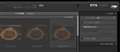 |
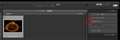 |
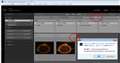 |
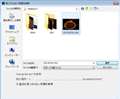 |
|---|---|---|---|
�O���[�A�E�g����đI���o���Ȃ� |
�d�����͓ǂݍ��܂Ȃ��̃`�F�b�N���O�� |
�摜���������Č��̃t�@�C������������ |
������Ȃ��ʐ^�̏ꏊ���w�肷�� |
Hiroko aki����
> ����̃t�H���_�ɂ͎ʐ^�������̂ł����A
> �u�ʐ^�ƃr�f�I�̓ǂݍ��݁v
> �œǂݍ������Ƃ���ƁA���ɓǂݍ��ݍςɂȂ��Ă���ǂݍ��݂��ł��܂���B
�Ƃ��ĉ摜�P�̂悤�ɃO���[�A�E�g����đI���o���Ȃ��A�ƌ������ł��傤���H
���̏ꍇ�A�摜�Q�̂悤�ɏd�����͓ǂݍ��܂Ȃ��̃`�F�b�N���O���ƑI���o����悤�ɂȂ�܂��B
�������̏ꍇ�A�摜���̂�Lightroom���ŏd�����đ��݂��鎖�ɂȂ�̂�
�]��悢��ԂƂ͌����܂���B�@�X�Ɉ������ɏd�����Ă������̓����N���ꂽ��Ԃł��B
����̎ʐ^��ǂݍ��݂����A�ƌ������͂��̎ʐ^�͉����ɂ��邩�������Ă���͂��ł���ˁH
���̏ꍇ�A�l������Ή���͈ȉ��̂Q�ł��B
�P�D�����N����Ă���摜���������Ă��̏ꏊ�ɁA�ǂݍ������Ƃ��Ă���ʐ^���ړ�����B
�@�@�� �R�s�[�ł��ǂ��̂ł����A���̏ꍇ�A�p�\�R�����ɓ���摜���d�����đ��݂��鎖�ɂȂ�܂��B
�Q�D�����N�𐳂�������B
�@�@�� �摜�R�̂悤�Ƀt�@�C�����������鎖���o���܂��B
�@���j���[�̃��C�u�����[���猟����I�ԂƁA�����p�̏������o�Ă��܂��B
�@�����ɓǂݍ��߂Ȃ��ʐ^�̃t�@�C��������͂��܂��B
�@��������ƁA���̎ʐ^��Lightroom���̉����ɂ��邩���\������܂��B
>���̓��t�̃t�H���_�ɂ��ʐ^�͂���܂���B
�@�ʐ^�̃t�@�C���������ɗL�邩������Ȃ�����ǂ��ALightroom���̉����ɗL�邩��������܂��B
�@�ł��̂ŁA�@��̂Q�̗l�ɁA�t�@�C�������̈ʒu�ɖ߂����A�����͓ǂݍ������Ƃ��Ă���
�@�V�����t�@�C���̏ꏊ�Ƀ����N���������́A�ǂ��炩�ɂȂ�܂��B
�����N�������ꍇ�͉摜�R�̌����{�^�����N���b�N���܂��B
�摜�S�̗l�Ƀ_�C�A���O���o�܂��̂œǂݍ������Ƃ��Ă���ʐ^�̐V�����ꏊ��
�ʐ^��I�����܂��B
�@
�����ԍ��F20082594
![]()
![]() 0�_
0�_
nterlace����A540ia����
���Z�����Ƃ���ԐM�����������ɂ��肪�Ƃ��������܂����B
�������l�őS�ĉ������܂����B
��������l�ɓǂݍ��ݍς݂̎ʐ^���������Ă݂���Ȃ�Ƃ���܂����B
����͂��̃t�H���_�ɖ����̂ɂȂ����ʐ^������܂����B�s�v�c�łȂ�܂���ł����B
��ϐ���������ł����A����PC�̃n�[�h�f�C�X�N����ꂽ�̂Ńf�C�X�N��SSD�Ɍ�������OS���ăC���X�g�[�����܂����B
�ʐ^�f�[�^�͉���̂�z�肵�đS�ĊO�t���̃n�[�h�f�B�X�N�ɓ���Ă�����肾������ł����A�ꕔ�̃f�[�^��
PC���̃n�[�h�f�C�X�N����ǂݍ��ސݒ�ɂȂ��Ă��܂����̂ŁA�t�H���_�������ĉ������܂����B
�킩��ɂ��������ő�ϋ��k�ł����A�O�t����HDD�ɂ���ꂽPC����HDD�ɂ��������O�̃t�H���_�����݂��Ă���A
�f�[�^�̈ꕔ��PC���ɂ������āA��������u�ʐ^�ƃr�f�I��ǂݍ��݁v�����{���Ă����悤�ł��B
HDD����������Ȃǂ���Ǝv��ʎ��Ԃ��N����̂ŕ|���ł��ˁB
��ϕ��ɂȂ�܂����B
���肪�Ƃ��������܂����B
�����ԍ��F20086017
![]() 1�_
1�_
�摜�ҏW�\�t�g > Adobe > Adobe Photoshop Elements 14
Photoshop Creative Cloud CS6 / CC �́A3�����܂���12�����Ŏg�p
��������A�_�E�����[�h�J�[�h���čw�����邩 �܂��� �N���W�b�g
�J�[�h���ςŌp������K�v������̂��ƕ����܂��B
�����I�Ȏ���Ő\����܂��APhotoshop Elements �� 3����
�܂���12�����̎g�p�u�����v�͂���̂ł��傤���H
Photoshop CC Creative Cloud �̂������� �� Photoshop CC Creative
Cloud 2015 �̂������ł� �g���Ă��܂������APhotoshop Elements��
�F����┒�F�_�ݒ�͂����Ǝg����̂ł��傤���H
![]() 2�_
2�_
Elements�͂��̂܂ܗ��p�\�ł��B
Re=UL/�˂���̘b�ł́A
�T�u�X�N���v�V�����ɐ�ւ��\��������悤�ł��̂ŁA
�����A�b�v�O���[�h�ł͕�����܂���B
http://bbs.kakaku.com/bbs/-/SortID=20026575/
��{�I�ȐF��@�\�͓����Ă��܂��B
RAW�����Ȃǂ��܂߁ACC�Ɣ�ׂ�ƊȈՓI�ɂȂ�܂��̂ŁA
Noct-Nikkor �~��������̗p�r�ɍ������́A
�̌��łŊm�F���Ă݂Ă��������B
�����ԍ��F20059505
![]()
![]() 2�_
2�_
interlace����A���肪�Ƃ�������܂� m(_ _)m!!
�A�h�r�����̌��Ń_�E�����[�h�̃T�C�g���� D/L ����
���낢��Ǝ����Ă݂����Ǝv���܂��B
http://www.adobe.com/jp/downloads.html
�f�W�^�����t�J����JPEG�摜�̉��H�����C���ł�
���A�o�i�[�̍쐬�� �t�H�g�V���b�v���悭�g��������
����܂����B
�����ԍ��F20061429
![]() 2�_
2�_
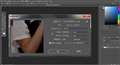 |
 |
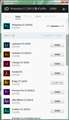 |
|---|---|---|
�摜�𑜓x (Adobe Photoshop CC 2015.5) |
���_�ݒ�ƃg�[���J�[�u (Adobe Photoshop CC 2015.5) |
PS�̌��ŃC���X�g�[�� |
Set-up.exe (PSE 14) �Ȃǂ��_�E�����[�h���Ď����Ă݂���肪�A���܂��܂����B
�@�P. �C���X�g�[���[�̏������� (�A�h�r�C���X�g�[���[)
�@�Q. �悤���� (�C���X�g�[��: �c / ���p: ���Ԍ���� �c Elements 14 �̑̌��ł����p���܂�)
�@�R. �T�C���C�����K�v�ł� Adobe ID �� �c [�T�C���C��] �A [���ӂ���] �A [�C���X�g�[��]
�@�S. �C���X�g�[�� �c �C���X�g�[���̏�����
�@�T. �C���X�g�[�����s !!
���R�͂킩��܂��A�Ȃ����@�ȑO�g���� Photoshop CC ���ēx�g����悤�ɂȂ����̂�
����͕ʂ̕ҏW�\�t�g�őΉ����鎖�ɂ��܂��� (PC�ċN���𐔉�J��Ԃ��đʖڂł���) �B
���肪�Ƃ�������܂����B
���p���Ԃ��I�������APSE 14 �������Ă݂����Ǝv���܂� m(_ _)m!!
�����ԍ��F20068203
![]() 2�_
2�_
�����A���[�����͂��܂����B
�uPSE 14�����̌��ł������p�����������肪�Ƃ��������܂��v
�܂����̌��Ȃ̂ł����B�B
So long,
�����ԍ��F20070063
![]() 2�_
2�_
���ȃ��X����v���܂�m(_ _)m!!
Adobe Photoshop CC (2015.5) 7���Ԃ������ł̂��b�ŋ��k�ł��B
�c�[���{�b�N�X�� �Y�[���c�[�� (���ዾ) ���_�u���N���b�N����� �ȒP��
100%�\���ɖ߂�ȂǁA���K�Ɏg�������ł��܂����B
���郌�C���[�̉摜�̈ꕔ��͈͑I����ɃR�s�[���� (�V�K�̃��C���[��)
�\��t����ƑI��͈͂����� (?) �ēx�͈͑I�����Ă���ό`���]��I�сA
�㉺���E�L�[�ňړ����� �c ���̑�����@�Ɏ肱����܂����B
Shift + Tab �Ńp���b�g�\����\���ؑ�, Tab �Ńc�[���{�b�N�X�ƃp���b�g��
�\����\���ؑւ́A�̂̑����̃A�h�r ���i�ł�����݂̑��쐫���Ɗ�����
���܂� ( � � ; ?
�����ԍ��F20080764
![]() 1�_
1�_
�V���[�g�J�b�g���o����ƁA�����Ɖ��K�ɂȂ�܂���B
�قƂ�ǃc�[���p�l�����g��Ȃ��Ȃ�܂��̂ŁA
���Ɏʐ^�̃��^�b�`�ȂǏW���������ꍇ�́A
�t���X�N���[���ɂ��āiF�L�[�j�A�K�v�Ȏ��Ƀ��C���[�p�l����\���Ƃ��������ł��B
�����ԍ��F20081273
![]() 3�_
3�_
�摜�ҏW�\�t�g > Adobe > Adobe Photoshop Lightroom 6 MLP ���{���
�ߋ��̎ʐ^�����邽�߂�LR���w�����܂����B
�����̕��̓{�`�{�`�����Ă��������Ǝv���܂��B
����Ȃ̂ł����A�R�s�[�œǂݍ���(jpeg)�摜���t���b�O�����Č��I������������ǂݍ��܂܂̏��(�����H�������A�𑜓x���G�炸��)�ŁA�ʃt�H���_�[�ɁA�ۑ����鎖�͉\�Ȃ̂ł��傤���H
�I���������c���āA����LR�ォ�珜���ƌ��t�@�C��������폜�͏o����̂ł����A�I��������V���ɂ��̂܂ܕۑ�������@���킩��܂���B
�\��������Ő\����܂��A��낵�����肢���܂�m(_ _)m
�����ԍ��F19948447�@�X�}�[�g�t�H���T�C�g����̏�������
![]() 2�_
2�_
�g���t�@���K�[Law����
�I�������摜�݂̂��H�ŕʂɕۑ�����ɂ́A
���摜���܂߂��J�^���O�̏����o��������̂���ԊȒP�ł��B
�J�^���O�������ɏ����o����܂��̂ŁA�����ݒ�����̂܂܃R�s�[����܂��B
�����ԍ��F19948587
![]()
![]() 1�_
1�_
2016/06/11 21:59�i1�N�ȏ�O�j
���g���t�@���K�[Law����
����������A�C�ɓ������ʐ^��Color Label��t���܂��B
�d�������I�������AColor Label��t�������̂�����\�����܂��B
Cntl+A�őS�I�����āA���̂܂�Export���ʃt�H���_�[�ɕۑ����܂��B
����Ȋ����ł��B
�����ԍ��F19948635
![]()
![]() 2�_
2�_
�����̕ԐM���肪�Ƃ��������܂��I
>540ia����
�Ȃ�قǁI
�ߋ��̎ʐ^16�N������̃J�^���O�Ɏ��߂āA�Ƃ肠�������n��Ƀt�H���_���������̂ŁA�ʂ��������đ�ςł���^^;
����A��蔲�������̂������X�ɒǂ�����Ŏd�グ�������Ȃǂɕ֗������ł���(^^)
���肪�Ƃ��������܂��I
>�t�@���^�X�e�B�b�N�E�i�C�g����
�t���b�O�t�����̂������G�N�X�|�[�g�����炢����ł��ˁI
�F�l��e�����ʂ��Ă�ʐ^���Ƃ肠����DVD�ɏĂ����߂ɔ����o�����Ƃ��ɁA�������@�͂Ȃ����̂��l���Ă��̂ŏ�����܂�m(_ _)m
�����͖ܘ_�̎��A�ʐ^�̊Ǘ��Ɋւ��Ă��D��Ă���Ƃ̕]���Ȃ̂ŁA��������LR...��͂�֗��ł��ˁI
�ߋ��ʐ^�̐������ς�A�C������H�����ď����o���Ă��������ł�(^^)
���N�AD750���w�������̂ŁALaw�����̕��������Ȃ���y����ōs���܂��I
�܂��A��낵�����肢���܂�m(_ _)m
���肪�Ƃ��������܂����I
�����ԍ��F19948788�@�X�}�[�g�t�H���T�C�g����̏�������
![]() 1�_
1�_
�g���t�@���K�[Law����
> ����A��蔲�������̂������X�ɒǂ�����Ŏd�グ�������Ȃǂɕ֗������ł���(^^)
���������ꍇ�A���摜�͏����o���Ȃ������AHDD�̗e�ʂ����������ɍςނƎv���܂��B
�����A��̉摜�ɕ����̌����ݒ肪�A������J�^���O���������݂���̂ŁA�Ǘ��͖ʓ|�ɂȂ�܂��B
���̃J�^���O�ɃL�[���[�h����t���ď����o����̃J�^���O��������悤�ɂ���Ƃ��̍H�v���K�v�ł��B
�܂��A���̑傫�ȃJ�^���O�����x�����o�����J�^���O�ֈꕔ�lj�������A�ƌ����ꍇ���A���摜�������o���Ȃ������y�ł��B
�J�^���O�ւ͑��̃J�^���O������ǂݍ��߂�̂ŁA���̑傫�ȃJ�^���O����ł��o���Ȃ��͗L��܂��A�ǂݍ��މ摜�̑I�������Ȃ�ʓ|�Ȏ��ɂȂ�Ǝv���܂��B
������͈�x���̃J�^���O�ɏ����o���A���̃J�^���O����S�Ă�ǂݍ��ޕ����y�ł��B
�ǂݍ���ɉ��J�^���O�͏����Ă��܂��Ηǂ��ł��B
���̕ӂ̍�Ƃ́A�폜�Ƃ����܂��̂ŁA�e�X�g�p�̃J�^���O������āA������m�F���Ă݂ĉ������B
�����ԍ��F19949966�@�X�}�[�g�t�H���T�C�g����̏�������
![]() 1�_
1�_
����͑��q�̃`�[�����C�g�̎q���B�̎ʐ^���o������A���l�[�����āADVD�ɏĂ��Ĕz��̂��ړI�������̂ŁA�Ă�����̃t�@�C���͍폜����\��ł�(^^)
����������Ă��������Ă�悤�ɁA�ʃJ�^���O�Ŕ����o��������g�p����̂ł���A���摜�͌��t�@�C������g�p���������A�e�ʓI�ɗL���ł��ˁB
LR...�����[�����ł�^^;
�O�́A�t�H���_�[�ɁA�`�[���̎q�̌l�̖��O�����āA�����ɉ摜���R�s�y�R�s�y�����X�J��Ԃ��Ă܂����B
LR�̃^�O�t���@�\(��ނ̑���)���������֗��ŏ������Ă܂�(^^)
���ꂩ��e�X�g�p�J�^���O���������A���s���낵�Ď��s���d�˂Ȃ���A�g�����Ȃ��čs�������Ǝv���܂��I
(���t�@�C���ƃJ�^���O�̃o�b�N�A�b�v�����͖Y�ꂸ��^^;)
�ǂ����A���肪�Ƃ��������܂���m(_ _)m
�܂����₳���Ă���������������܂��A��낵�����肢���܂�^^;
�����ԍ��F19950145�@�X�}�[�g�t�H���T�C�g����̏�������
![]() 1�_
1�_
�N�`�R�~�f������
�V���s�b�N�A�b�v���X�g
-
�y�ǂꂪ�������߁H�z�d�����Ȃ�ǂ�H���F����3��
-
�y�~�������̃��X�g�zPC�\��20251031
-
�y�~�������̃��X�g�z���C��PC�č\��
-
�yMy�R���N�V�����z����\��
-
�y�~�������̃��X�g�zpc�P�[�X
���i.com�}�K�W��
���ڃg�s�b�N�X
- �m�[�g�p�\�R����������9�I�I �p�r�ʂ̃R�X�p�ŋ����f���y2025�N10���z

�m�[�g�p�\�R��
- �p�i�\�j�b�N �u���[���C���R�[�_�[�̂�������5�I�I ���S�Ҍ����̑I�ѕ�������y2025�N10���z

�u���[���C�EDVD���R�[�_�[
- �r���[�J�[�h �X�^���_�[�h��JRE CARD�̈Ⴂ�͉��H ��ׂĂ킩�����u���܂��g�����v

�N���W�b�g�J�[�h
�i�p�\�R���j
�摜�ҏW�\�t�g
�i�ŋ�10�N�ȓ��̔����E�o�^�j